笔记本电脑蓝屏怎么解决
笔记本电脑蓝屏解决方法

蓝屏原因分析
| 蓝屏代码 | 可能原因 |
|---|---|
| STOP 0x0000007E | 系统文件损坏或驱动程序问题 |
| STOP 0x00000050 | 硬盘或内存故障 |
| IRQL_NOT_LESS_OR_EQUAL | 驱动冲突或硬件不兼容 |
| PAGE_FAULT_IN_NONPAGED_AREA | 内存访问错误或软件冲突 |
紧急处理措施
(一)强制关机
- 操作方法:长按电源键10秒,强制关闭电脑,适用于完全无响应的情况。
- 注意事项:避免频繁使用,可能导致数据丢失或硬件损伤。
(二)记录错误代码
- 操作方法:用手机拍摄蓝屏界面的错误代码(如0x0000007E)。
- 作用:通过代码快速定位问题根源。
软件问题排查与修复
(一)进入安全模式
- 操作步骤:
- Windows 10/11:重启时按住Shift键→“疑难解答”→“高级选项”→“启动设置”→按F4/F5进入安全模式。
- 在安全模式下卸载近期安装的软件或驱动,尤其是优化工具、杀毒软件等。
- 适用场景:驱动冲突、软件不兼容导致的蓝屏。
(二)更新或回滚驱动程序
- 更新驱动:
- 进入带网络的安全模式,使用驱动人生等工具自动检测并修复驱动。
- 或通过设备管理器手动更新(右键设备→“更新驱动程序”)。
- 回滚驱动:若蓝屏出现在驱动更新后,可在设备管理器中选择“回滚驱动程序”。
(三)系统文件修复
- 操作命令:以管理员身份运行命令提示符,输入
sfc /scannow,扫描并修复系统文件。 - 适用场景:系统文件损坏导致的蓝屏(如STOP 0x0000007E)。
(四)查杀病毒与恶意软件
- 操作方法:使用360杀毒、腾讯电脑管家等工具全盘扫描。
- 注意事项:避免下载不明来源的软件,防止病毒入侵。
硬件问题排查与修复
(一)内存条检查
- 操作步骤:
- 关机后拔下内存条,用橡皮擦清洁金手指(金属接触点)。
- 重新插紧内存槽,若有多根内存条可逐一测试。
- 适用场景:内存接触不良或故障(如STOP 0x00000050)。
(二)硬盘检测
- 操作方法:
- 右键点击硬盘分区→“属性”→“工具”→“检查错误”(CHKDSK)。
- 或使用专业工具(如HD Tune)检测坏道。
- 解决方案:轻微坏道可修复,严重时需更换硬盘。
(三)散热系统维护
- 清理灰尘:使用压缩空气或软毛刷清理散热口和风扇。
- 更换硅脂:若电脑使用超过2年,重新涂抹CPU/显卡散热硅脂。
- 辅助散热:搭配散热底座增强空气流通。
(四)外接设备排查
- 操作方法:拔掉所有外接设备(U盘、移动硬盘等),重启电脑测试。
- 适用场景:外接设备驱动异常或硬件故障导致的蓝屏。
终极解决方案
(一)重装系统
- 操作步骤:使用U盘制作PE系统,备份数据后重装Windows。
- 注意事项:重装系统会清除所有数据,需提前备份重要文件。
(二)专业维修
- 适用场景:若上述方法无效,可能是主板、显卡等硬件故障。
- 建议:送至专业维修店检测,避免自行拆卸导致保修失效。
相关问题与解答
Q1:蓝屏后如何快速判断是软件还是硬件问题?
A:

- 软件问题:若蓝屏后可进入安全模式且无异常,多为驱动或系统问题。
- 硬件问题:若安全模式下仍蓝屏,或伴随异味、异响,需重点检查内存、硬盘等硬件。
Q2:如何预防笔记本电脑蓝屏?
A:

- 定期维护:每月清理一次散热系统,更新系统和驱动。
- 谨慎操作:避免频繁强制关机,不随意下载未知来源的软件。
- 硬件保护:使用稳压电源,避免长时间高负荷运行
版权声明:本文由环云手机汇 - 聚焦全球新机与行业动态!发布,如需转载请注明出处。




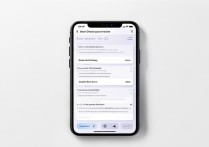
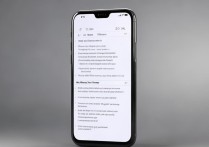
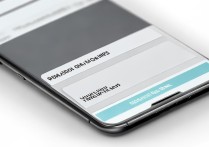





 冀ICP备2021017634号-5
冀ICP备2021017634号-5
 冀公网安备13062802000102号
冀公网安备13062802000102号